Förbi Asha Nayak
Microsoft Word är bland de mest populära ordredigeringsprogrammen som finns i världen. Inget dokument är komplett utan en MS Word-fil nuförtiden och det är viktigt att känna till funktionerna som kan göra denna applikation superanvändbar för vårt dagliga liv. En av funktionerna i MS Word är möjligheten att lägga till och öppna hyperlänkar till webbplatser för vidare läsning om ett visst ämne. Nu är standardinställningarna för MS Word att använda tangentbordets kontrollknapp + musklick för att öppna hyperlänkarna som finns i ett dokument. Detta blir dock ett problem när det finns flera länkar att öppna i ett dokument. Detta kan bli en tråkig uppgift och användaren kan snabbt tappa intresset för innehållet i dokumentet. För att förenkla detta måste vissa ändringar göras så att en länk är tillgänglig med ett enda musklick.
Inaktivera Ctrl + Klicka på MS Word för att följa hyperlänkar
Steg 1: Öppna MS Word med hyperlänken närvarande.
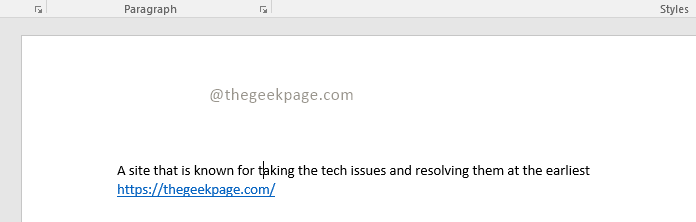
ANNONS
Steg 2: Flytta musen över hyperlänken som du vill öppna.
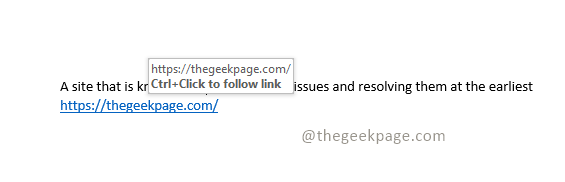
Obs: Du kommer att se ett meddelande som ber att trycka på Ctrl+klicka för att öppna länken.
Steg 3: Öppna nu Fil på ditt MS Word och gå till alternativ längst ner i menyn.
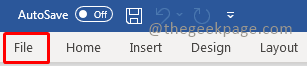
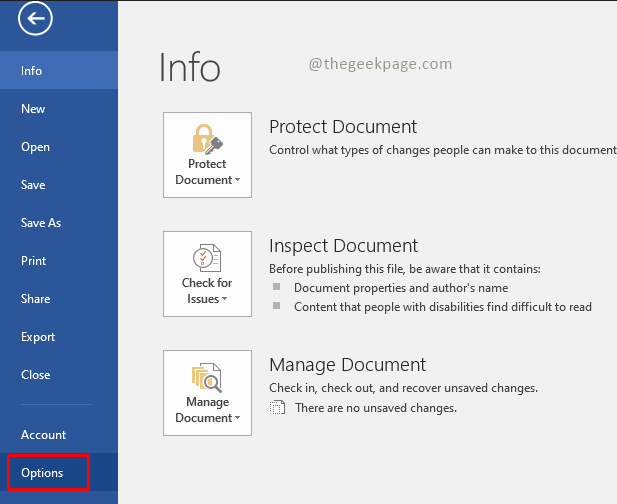
Obs: Du kan alternativt trycka på Alt+F som en genväg för att öppna Arkiv.
Steg 4: Välj Avancerad fliken under Word-alternativ.
Obs: Du kommer att se att kryssrutan är markerad för Använd Ctrl+klicka för att följa hyperlänken.
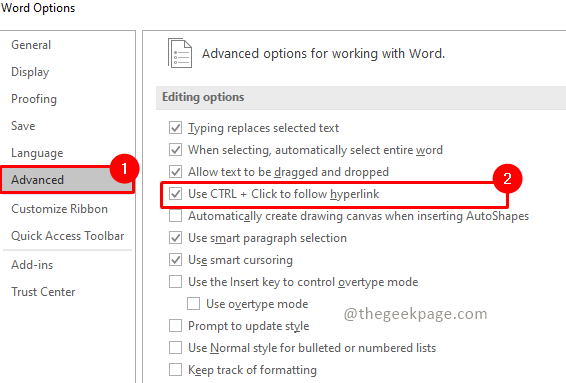
Steg 5: Klicka på kryssrutan för att avmarkera Använd Ctrl+klicka för att följa hyperlänken.
Steg 6: Klicka på Ok längst ner för att spara ändringen i inställningarna.
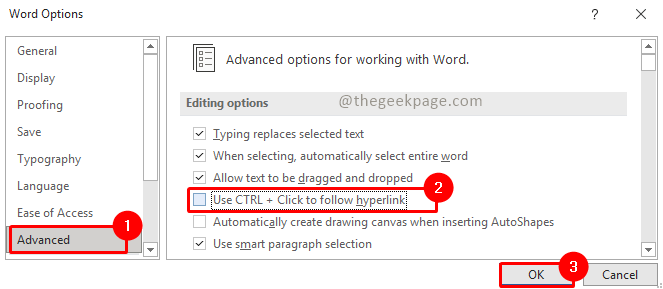
Steg 7: Nu kan du flytta musen över till hyperlänken och kontrollera om den funktionen är inaktiverad.
Obs: Det kommer att visa ett meddelande som ber att bara klicka eller tryck för att följa länken.

Det är allt!! Din länk är nu gratis att öppna på ett förenklat sätt. Du kommer också att märka att formen på musen nu ändras till en handsymbol som indikerar att hyperlänken kan öppnas med ett enda musklick. Du kan nu använda den här funktionen om det finns flera länkar i Word-dokumentet. Berätta för oss i kommentarsektionerna om du tyckte att den här funktionen i MS Word var användbar. Om du föredrar originalet Ctrl+klick kan du också meddela oss om det.
Steg 1 - Ladda ner Restoro PC Repair Tool härifrån
Steg 2 - Klicka på Starta skanning för att hitta och åtgärda alla datorproblem automatiskt.

![Hur man integrerar ChatGPT med Word [snabbaste sätten]](/f/eb21cc658a4812ad5bfa46e960865c0d.jpg?width=300&height=460)
![Hur man lägger till en vattenstämpel i Word [2 bra tips]](/f/9ec2cf8445f3eebc32d62c4af0ca615a.png?width=300&height=460)